- Excel: Mit Datum und Uhrzeit rechnen - Tipps und Lösungen
- Excel: Die wichtigsten Datums- und Zeitfunktionen
- Excel Zeitfunktionen: Probleme und Lösungen
- Excel: Wichtige Kürzel für individuelle Zeit-Formate
Sie finden diese und weitere Funktionen unter Formeln in der Funktionsbibliothek bei Datum und Zeit (Google Docs und Calc: Einfügen/Funktion)....
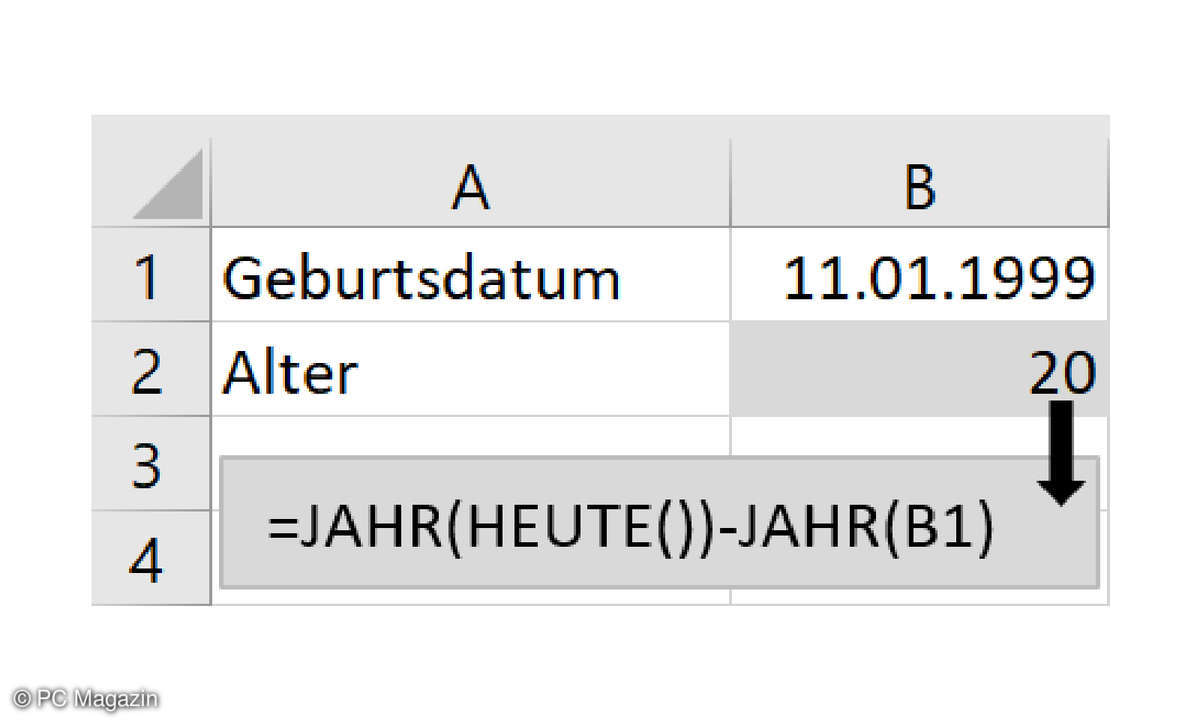
Sie finden diese und weitere Funktionen unter Formeln in der Funktionsbibliothek bei Datum und Zeit (Google Docs und Calc: Einfügen/Funktion).
DATWERT und ZEITWERT
Liegt ein Datum im Textformat vor, lässt es sich mit DATWERT in einen Zahlenwert umwandeln. Befindet sich der Text etwa in der Zelle A1, lautet die Formel =DATWERT(A1). Da Excel eine serielle Zahl liefert, muss der Ergebniszelle noch ein Datumsformat zugewiesen werden. ZEITWERT wandelt entsprechend Uhrzeiten in eine Zahl um.
EDATUM
Funktion, bei der Sie zu einem Ausgangsdatum Monate addieren können. Beispiel: =EDATUM(„10.10.19“;2)) liefert eine serielle Zahl, die noch umzuwandeln ist und 10.12.19 ergibt
HEUTE und JETZT
=HEUTE() liefert das aktuelle Tagesdatum, =JETZT() Datum plus Zeit (etwa 08.03.2019 10:10). Weitere Angaben sind nicht nötig.
ISOKALENDERWOCHE
Gibt an, in welche Kalenderwoche ein Datum fällt. Beispiel: =ISOKALENDERWOCHE(„15.05.2019“) ergibt 20.
JAHR, MONAT und TAG
JAHR filtert das Jahr aus einer Datumsangabe. MONAT und TAG arbeiten analog. Befindet sich in einer Zelle der Eintrag 08.03.2019, liefert JAHR 2019, MONAT 3, TAG 8.
STUNDE, MINUNTE und SEKUNDE
Lesen Zeitwerte aus.
TAGE
Liefert die Differenz zwischen zwei Datumswerten. Dazu ist die Angabe von Zieldatum und Ausgangsdatum notwendig.












